Para adicionar uma federação de pod, você primeiro deve adicionar todos os pods que pertencem à federação de pod; então, adicione os detalhes da federação de pod, especifique a URL de inicialização para direitos globais, direitos de sincronização e configurar as URLs de acesso do cliente para intervalos de rede específicos.
Pré-requisitos
Configure seu ambiente do View obedecendo aos requisitos descritos em Requisitos para a integração das federações de pod do View.
Configure sua instância do VMware Identity Manager de acordo com os requisitos descritos em Configurar seu ambiente do VMware Identity Manager.
Para cada pod do View, você precisa das credenciais de um usuário que tenha a função Administradores.
Procedimento
- No console de administração, clique na guia Catálogo.
- Clique em Gerenciar Aplicativos de Desktop e selecione Aplicativo do View.
- Na guia Pods e Sincronização, marque a caixa de seleção Habilitar pools do View, caso ela ainda não tenha sido selecionada.
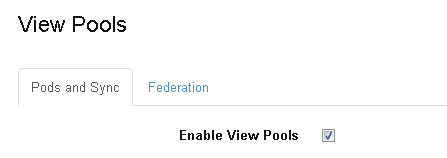
- Adicione, um a um, todos os pods do View que fizerem parte da federação do cloud pod.
- Forneça os detalhes do pod do View.
Opção
Descrição
Connection Server
Digite o nome de domínio totalmente qualificado (FQDN) da instância do Servidor de Conexão do Horizon, por exemplo, pod5server.exemplo.com. O nome de domínio deve corresponder ao nome de domínio ao qual você adicionou a instância do Servidor de Conexão do Horizon.
Nome de usuário
O nome de usuário de administrador para o pod. O usuário deve ter a função Administradores no View.
Senha
A senha de administrador para o pod.
Usando a Autenticação por cartão inteligente com Provedor de identidade de terceiros
Caso os usuários utilizem autenticação por cartão inteligente em vez de senhas para fazer login nesse pod do View, marque a caixa de seleção.
SSO verdadeiro habilitado no Horizon View
Essa opção se aplica apenas às versões do Horizon que suportam o recurso SSO Verdadeiro.
Quando o SSO Verdadeiro é configurado no View, os usuários não precisam de uma senha para entrar em seus desktops do Windows. Apesar disso, caso os usuários estejam conectados ao VMware Identity Manager usando um método de autenticação que não envolva a digitação de uma senha, tal como o SecurID, ao inicializarem seus desktops no Windows, eles serão convidados a digitar uma senha. Você pode selecionar essa opção para evitar que uma caixa de diálogo de senha seja mostrada aos usuários desse cenário.
Sincronize direitos locais
Caso os direitos locais estejam configurados para o pod, marque esta caixa de seleção.
Por exemplo:
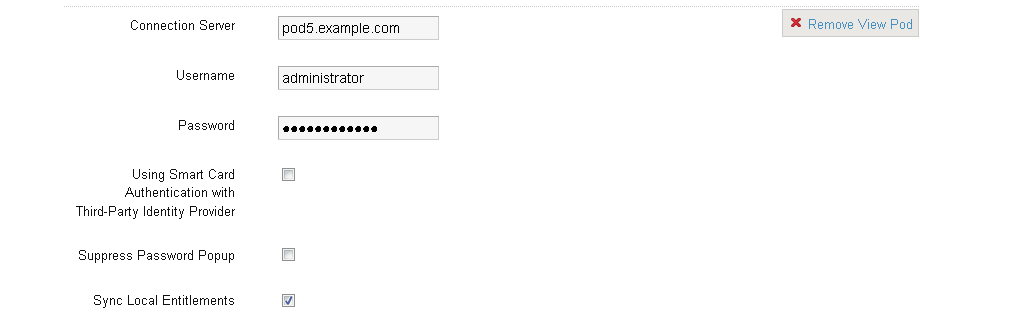
- Clique em Adicionar Pod do View e então adicione o próximo pod.
- Repita essas etapas até que você tenha adicionado todos os pods na federação do cloud pod.
- Forneça os detalhes do pod do View.
- Clique em Salvar.
Os servidores replicados em cada pod são exibidos.
- Clique na guia Federação e marque a caixa de seleção Habilitar as Federações CPA.
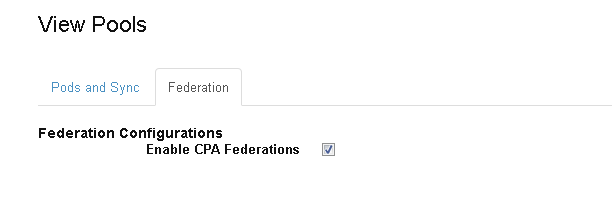
- No campo Nome da federação, digite o nome da federação do cloud pod.
- No campo Inicializar URL, digite a URL de inicialização global a ser usada para inicializar desktops ou aplicativos autorizados globalmente. Por exemplo, federaçãoA.exemplo.com.
A URL de inicialização normalmente corresponde à URL do balanceador de carga global da federação do cloud pod. Você pode personalizar a URL de inicialização posteriormente para intervalos de rede específicos no processo de configuração.
- Selecione um pod que pertença à federação do cloud pod.
Todos os pods que você adicionou na guia Pods e Sincronização estão relacionados na lista suspensa.
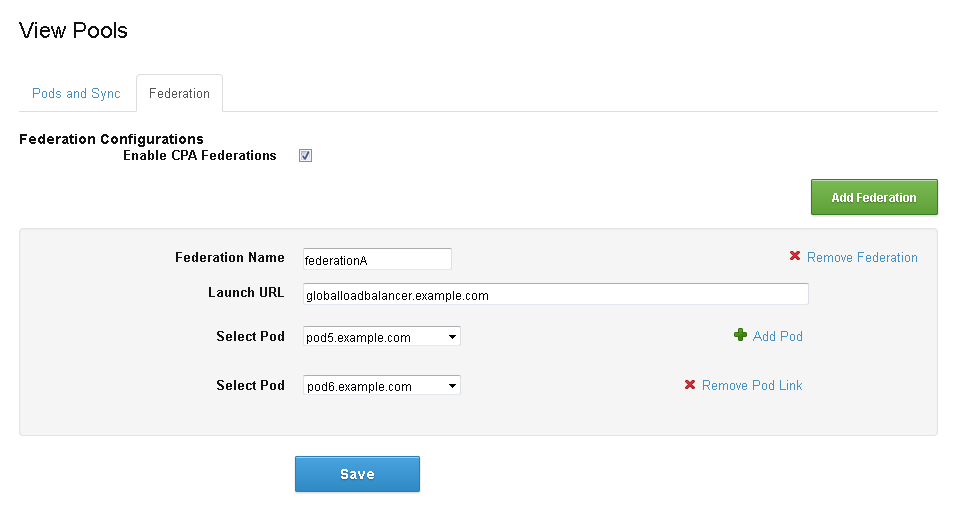
- Clique em Adicionar Pod e marque, um a um, todos os pods que fizerem parte da federação do cloud pod.
- Clique em Salvar.
- Clique na guia Pods e Sincronização, role em direção ao pé da página e configure as opções de implantação e de sincronização para sua configuração.
Opção
Descrição
Tipo de implantação
Selecione como os recursos do View são disponibilizados aos usuários.
Ativado pelo Usuário: VMware Identity Manager adiciona os recursos do View à página Catálogo no Workspace ONE. Para usar um recurso, os usuários devem movê-lo da página Catálogo para a página Inicializador.
Automático: VMware Identity Manager adiciona os recursos diretamente à página Inicializador para uso imediato pelos usuários.
O tipo de implantação que você seleciona aqui é uma configuração global que se aplica a todos os direitos de usuário para todos os recursos na integração do View. Você pode modificar o tipo de implantação para usuários individuais ou grupos por recurso, a partir da página Direitos do recurso em questão.
Recomenda-se definir o tipo de implantação global como Ativado pelo Usuário. Em seguida, você poderá modificar a configuração para usuários ou grupos específicos por recurso.
Para obter mais informações sobre como definir o tipo de implantação, Definindo o tipo de implantação para direitos do View.
Não sincronize aplicativos duplicados
Selecione essa opção caso você deseje evitar que aplicativos duplicados sejam sincronizados entre vários servidores. Quando o VMware Identity Manager é implantado em vários data centers, os mesmos recursos são configurados nesses centros de dados. Selecionar essa opção evita a duplicação de pools de desktops ou aplicativos no seu catálogo do VMware Identity Manager.
Configurando o 5.x Connection Server
Marque esta caixa de seleção se qualquer uma das instâncias do View Connection Server que você configurou nesta página for a versão 5.x.
Selecionar esta opção permite uma maneira alternativa de sincronizar os recursos necessários para o View 5.x.
Observação:Se você selecionar a opção Realizar Sincronização de Diretório, a opção Configurando o 5.x Connection Server também é automaticamente selecionada, pois ambas as opções dependem da maneira alternativa de sincronizar recursos.
Realizar sincronização de diretório
Marque essa caixa de seleção se desejar que a sincronização de diretório seja realizada como parte da sincronização do View quando quaisquer usuários e grupos que tenham direito aos pools do View nas instâncias do Servidor de Conexão do Horizon estejam faltando no diretório do VMware Identity Manager.
A opção Realizar Sincronização de Diretório só se aplica aos direitos locais. Ela não se aplica aos direitos globais. Se usuários e grupos com direitos globais estiverem ausentes no diretório do VMware Identity Manager, a sincronização do diretório não será acionada.
Usuários e grupos sincronizados através deste processo podem ser gerenciados como qualquer outro usuário adicionado pela sincronização de diretório do VMware Identity Manager.
Importante:A sincronização do View demora mais quando você usa a opção Realizar Sincronização de Diretório.
Observação:Ao selecionar esta opção, a opção Configurando o 5.x Connection Server também é selecionada automaticamente, pois ambas as opções dependem de uma maneira alternativa de sincronizar recursos.
Escolher a frequência de sincronização do pool do View
Selecione com que frequência você deseja que os recursos do View e os direitos sincronizem. Você pode estabelecer uma agenda de sincronização regular ou optar pela sincronização manual. Caso você escolha Manualmente, deverá retornar a esta página e clicar em Sincronizar agora sempre que houver uma alteração em seus recursos ou direitos do View.
Selecionar cliente de inicialização padrão
Selecione o cliente padrão para inicializar aplicativos ou desktops do View.
Opção
Descrição
Nenhuma
Nenhuma preferência padrão é definida no nível de administrador. Se essa opção estiver definida como Nenhuma, e uma preferência do usuário final também não estiver definida, a configuração Protocolo de Exibição Padrão do View será usada para determinar como iniciar o desktop ou o aplicativo.
Navegador
Via de regra, os desktops e os aplicativos do View são inicializados em um navegador da Web. As preferências do usuário final, se definidas, substituem essa configuração.
Cliente
Via de regra, os desktops e os aplicativos do View são inicializados no Horizon Client. As preferências do usuário final, se definidas, substituem essa configuração.
Essa configuração aplica-se a todos os usuários e a todos os recursos na sua integração do View.
A seguinte ordem de prioridade, listada da mais alta para a mais baixa, aplica-se às configurações padrão do cliente de inicialização:
Configuração de preferência de usuário final, definida no portal do Workspace ONE. Essa opção não está disponível no aplicativo do Workspace ONE.
Configuração Selecionar Cliente de Inicialização Padrão do Administrador, configurada na página Pools do View no console de administração do VMware Identity Manager.
Configuração Protocolo de Exibição Remota > Protocolo de Exibição Padrão do Horizon View para o pool de desktops ou aplicativos, definida no Horizon Administrator. Por exemplo, quando o protocolo de exibição é definido como PCoIP, o aplicativo ou o desktop é inicializado no Horizon Client.
- Clique em Salvar.
- Clique em Sincronizar agora.
Toda vez que você alterar as informações no View, como adicionar um direito ou um usuário, será necessária uma sincronização para propagar as alterações para o VMware Identity Manager.
- No canto superior direito da página, clique em Console do administrador.
- Clique na guia Gerenciamento de identidade e acesso; em seguida, clique em Configuração à direita da página.
- Clique na guia Intervalos de Rede.
- Personalize as URLs de inicialização para intervalos de rede específicos. Por exemplo, URLs de inicialização diferentes normalmente são configuradas para acesso interno e externo.
- Selecione um intervalo de rede. Você pode selecionar um intervalo de rede já existente ou criar um novo. Você também pode editar o intervalo de rede padrão em ALL RANGES.
É exibida a página Editar Intervalo de Rede. A seção Federação CPA do View lista a URL de inicialização global da federação do pod que você adicionou na guia Federação. Caso você tenha adicionado múltiplas federações de pod, todos estarão listados. A seção Pod do View lista todos os pods do View na guia Pods e Sincronização que tiverem a opção Sincronizar direitos locais selecionada.
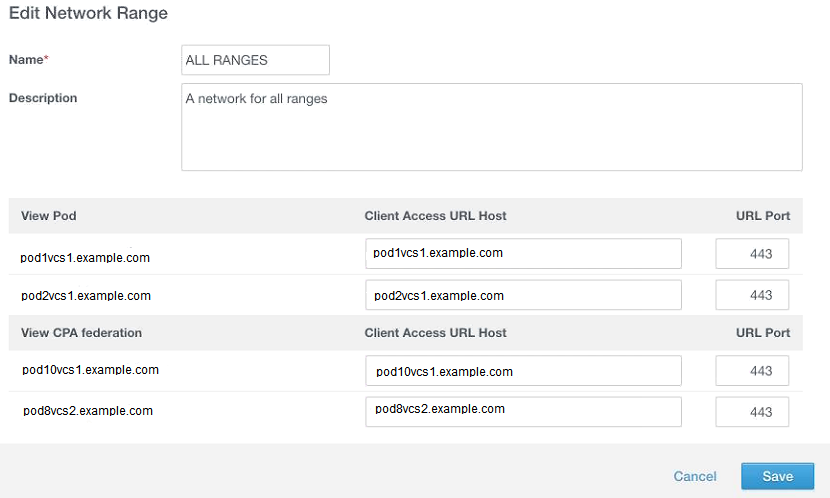
- Na seção Federação CPA do View, para a URL de inicialização global, especifique o nome de domínio totalmente qualificado do servidor ao qual direcionar as solicitações de inicialização para direitos globais com origem nesse intervalo de rede. Esta é normalmente a URL do balanceador de carga global da implantação da federação de pod do View.
Por exemplo: lb.exemplo.com
A URL de inicialização global é usada para inicializar os recursos globalmente autorizados.
- Na seção Pod do View, para cada uma das instâncias do pod do View, especifique o nome de domínio totalmente qualificado do servidor ao qual direcionar a as solicitações de inicialização para direitos globais com origem nesse intervalo de rede. Você pode especificar uma instância para o View Connection Server, um balanceador de carga ou um servidor de segurança. Por exemplo, caso você esteja editando um intervalo que fornece acesso interno, deverá especificar o balanceador de carga interno para o pod.
Por exemplo: lb.exemplo.com
A URL de acesso do cliente é usada para inicializar os recursos autorizados localmente a partir do pod.
- Selecione um intervalo de rede. Você pode selecionar um intervalo de rede já existente ou criar um novo. Você também pode editar o intervalo de rede padrão em ALL RANGES.